Come passare da due directory alla riga di comando di Linux

Se lavori con i file nel terminale e passi avanti e indietro tra due directory, stiamo per risparmiarti un po 'di tempo . C'è un comando di scelta rapida che ti permette di passare tra due directory sulla riga di comando.
Come al solito, passa alla tua prima directory digitando il seguente comando al prompt e premendo Invio.
cd Primo / Directory /
CORRELATO: Utilizzare il comando di tabulazione per digitare più rapidamente i comandi su qualsiasi sistema operativo
doveprima / directory /è il nome della directory che si desidera modificare.
È possibile utilizzare anche il completamento della tabulazione per inserire il nome della directory digitando alcuni caratteri nel nome e quindi premendo Tab per completare l'immissione del nome.
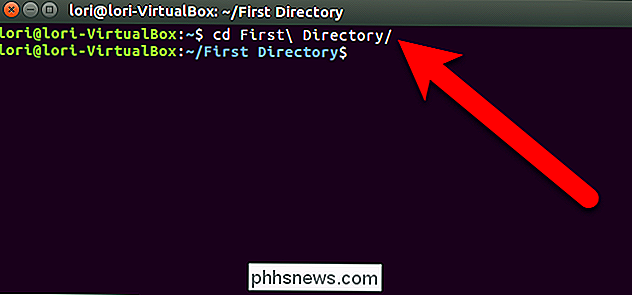
Ora, vogliamo passare a una seconda directory, quindi usiamo il comando cd e il completamento della tabulazione di nuovo.
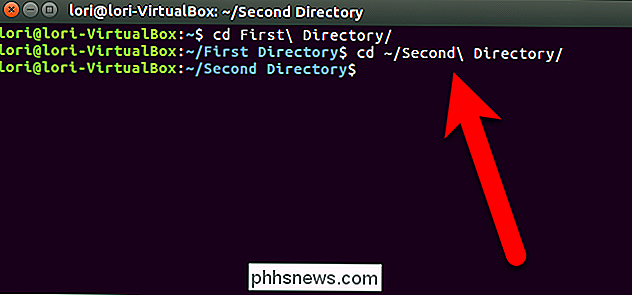
Ora, invece di digitare il primo nome di directory per tornare a quella directory, puoi digitare il seguente comando al prompt e premere Invio.
cd -
Questo è semplicemente ilcdcomando seguito da uno spazio e poi un trattino. Il nome della directory che stai commutando per visualizzare e poi sei portato a quella directory.
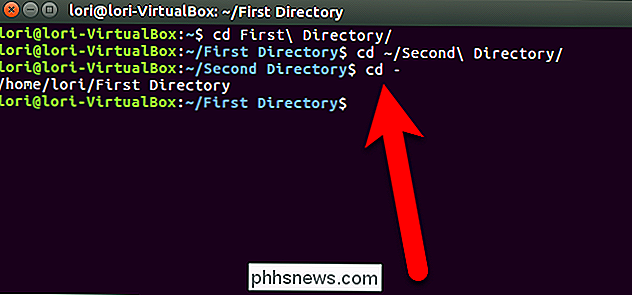
Per tornare nuovamente alla seconda directory, usa di nuovo il comandocd -.
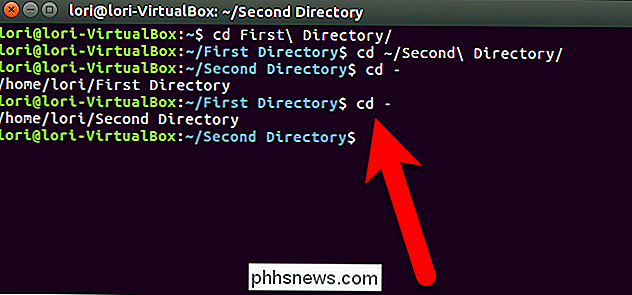
Tu puoi anche premere una volta il tasto freccia su per accedere all'ultimo comando utilizzato dalla cronologia della riga di comando, che in questo caso eracd -. Quindi, a questo punto, per passare avanti e indietro tra queste due directory, tutto ciò che fai premi il tasto freccia su e Enter. È più rapido che digitare il percorso ogni volta, anche quando si utilizza il completamento della tabulazione.

Come trovare e rimuovere malware con Windows Defender Offline
Microsoft ha da tempo offerto uno strumento "Windows Defender Offline" che è possibile utilizzare per eseguire scansioni di malware da Windows. Con l'Aggiornamento Anniversario di Windows 10, questo strumento è incluso in Windows e ancora più semplice da avviare. Ecco come utilizzarlo, indipendentemente dalla versione di Windows in uso.

Come condividere le foto Apple Live con tutti
Le Live Photos sono un'innovazione geniale Apple recentemente introdotta in iOS 9, che consente agli utenti di riprendere in pratica brevi video che appaiono come foto. Purtroppo, l'unico modo per condividerli facilmente è con gli altri utenti di iPhone. Ecco come condividerli con tutti. Ci piacciono molto le Live Photos e pensiamo che siano un ottimo modo per catturare i ricordi oltre lo stesso vecchio formato di foto.



